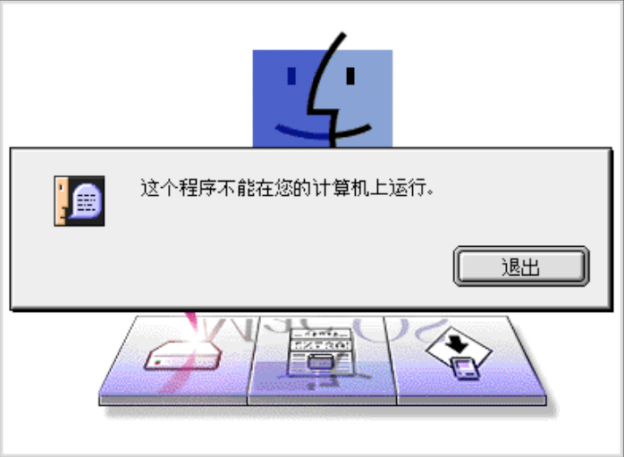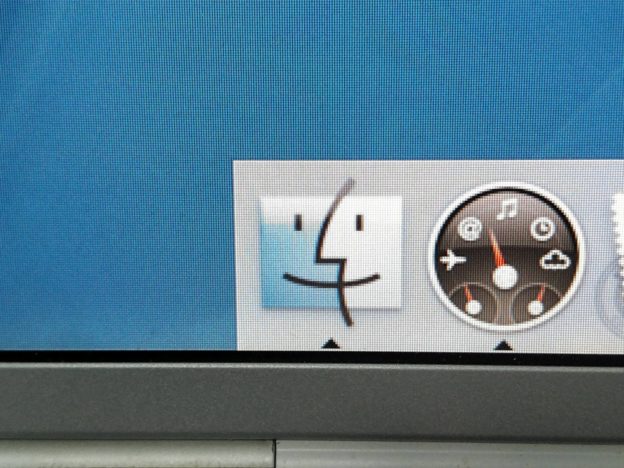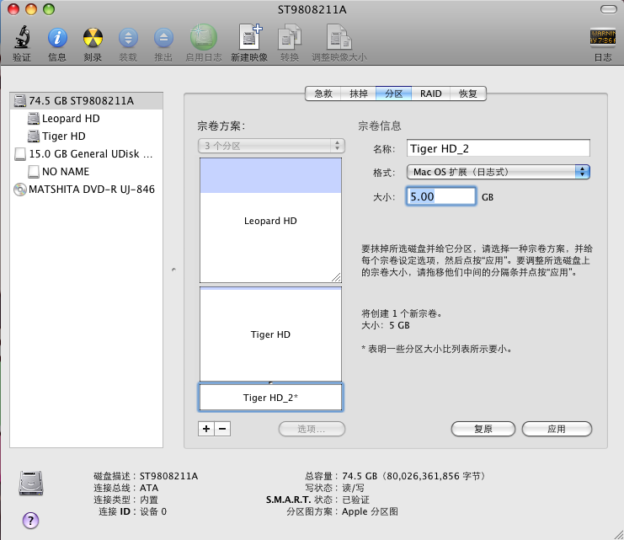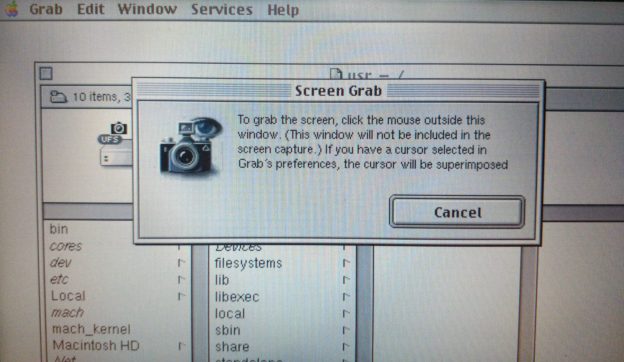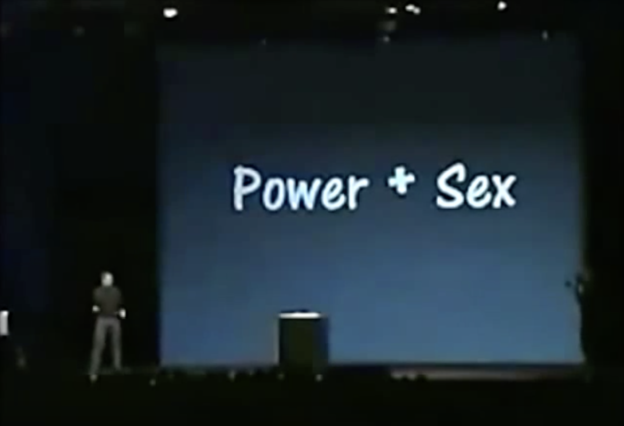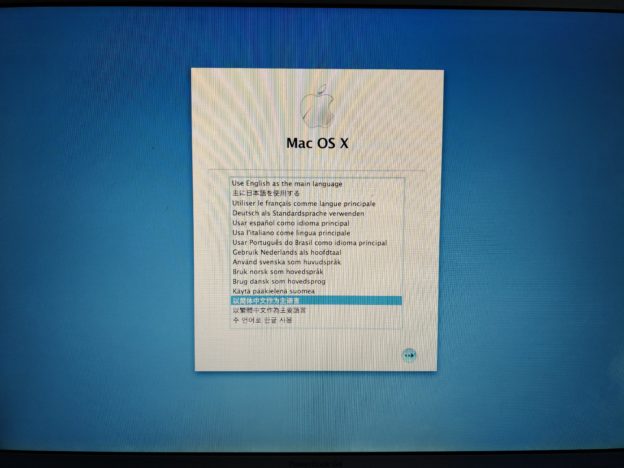AppleDesign Keyboard与ADB Mouse II是一代苹果电脑的标配键盘,从1993年直到USB标准键盘的推出。不同于同时代的PC,它们使用苹果电脑标准的ADB接口。最近以垃圾价收到了这副键鼠,虽然鼠标是损坏掉的,但是还是简单上手体验。
继续阅读一代标准ADB Mac键鼠上手标签: Mac
使用红外线在PowerBook之间发送文件
旧款的PowerBook不带有USB接口,而众所周知在如今软盘并不永远是最方便的选择。我曾在Wallstreet(PowerBook G3)电脑上扩展USB接口,这样是最好的选择之一,但它有不少局限性:电脑必须基于PCI且CardBus兼容,且必须运行Mac OS 8.6或更高版本。
红外线是曾经的高端笔记本标配,PowerBook的一些机型上一样有这个功能,而我们可以利用这个功能在PowerBook之间发送文件。
继续阅读使用红外线在PowerBook之间发送文件PowerBook 3400c(1997)初体验
PowerBook全速出击!来自1997年2月的PowerBook 3400c是末代603e PowerPC处理器机型,也是最快的G3前PowerBook机型之一,更是最后一代G3前旗舰笔记本电脑机型。它曾号称世界上最快的笔记本电脑,虽然我所拿到的这台不算——这是一台低配版PowerBook 3400c。
继续阅读PowerBook 3400c(1997)初体验绝招解Mac OS安装器不兼容问题
如今可以找到的Mac OS Classic系统资源并不多,中文资源更是少之又少,且许多资源带有机型限制。但是一种情况总是令人感到麻烦,有时你千辛万苦找到的Mac OS 8或Mac OS 9安装器会提示你它并不兼容你手边的Macintosh。不要担心,这种问题大部分情况有解。
继续阅读绝招解Mac OS安装器不兼容问题这些Mac OS Finder的「笑脸」,你能认出几个?
Finder是每一台苹果电脑的核心组件之一。每一位苹果电脑使用者都几乎无时不刻地在与Finder打交道,Finder令所有人能通达Mac的每一个角落。自System 7.5.1启用以来,直到如今,macOS的那张标志性的「笑脸」已经成了Mac电脑的一大标志性象征,也是苹果官方的Mac标志。
今天拍摄几张老版本系统的照片,看看这些「笑脸」你能认出几个呢?你与它们中的哪些打过交道呢?
继续阅读这些Mac OS Finder的「笑脸」,你能认出几个?硬盘安装Mac OS X Leopard与Tiger双系统
笔者之前提到,可以利用硬盘分区直接安装Tiger:并且相当容易和简单。许多新购得的,基于PowerPC的Mac电脑都被预装了Leopard;而这篇文章将介绍如何将它降级到Tiger,安装两个系统,以获取性能增益与不同的体验。
继续阅读硬盘安装Mac OS X Leopard与Tiger双系统聊聊那些「核弹」级的Macintosh
1984年1月,苹果推出第一代采用图形界面的Macintosh一体式电脑,获得成功。在随后的激烈竞争中,苹果一直没有忘记扩充自己的Macintosh生产线;逐渐地,苹果拥有了从定位最高端专业级到定位易用实惠家用级的一整套产品线。这篇文章与你聊聊那些老苹果「核弹」级的Macintosh电脑,与你一同领略那些老「核弹」的风采。
继续阅读聊聊那些「核弹」级的MacintoshmacOS Mojave的全新Grab.app:又一处NeXT遗迹消失
如果你正在运行macOS High Sierra,你可以打开「应用程序」——「实用工具」,然后打开「抓图」。弹出窗口中的那个略显苍老的相机和那个会动的「眼睛」,就是一处NeXT的遗迹。但非常可惜地,随着苹果在macOS Mojave上改进截图工具,旧版Grab.app被全新的Grab.app代替了。
继续阅读macOS Mojave的全新Grab.app:又一处NeXT遗迹消失强大与性感,再写苹果钛书:Power+Sex. That’s PowerBook G4 Titanium.
首次在MWSF 2001上推出的PowerBook G4 Titanium,首次定义了21世纪的专业级笔记本电脑标准(直至如今都不算太落伍!)。它也是我最喜爱的一台Mac收藏,拥有一台末代全顶配PowerBook G4 Titanium 1 GHz无疑是非常幸运的。
本文再写钛书,换一种方式,从发布会的视角更直观地向你展现它的强大与魅力。
继续阅读强大与性感,再写苹果钛书:Power+Sex. That’s PowerBook G4 Titanium.给G3/G4/G5 Mac电脑重装系统,看这篇就够了
这篇文章写给入门者——如果你想了解基于PowerPC G3,G4或G5的Mac电脑应该如何重新安装Mac OS或Mac OS X,看这篇文章就足够了。本文将会帮助你选择适合你的电脑的系统版本,并简单介绍几个安装方法和安装流程。
继续阅读给G3/G4/G5 Mac电脑重装系统,看这篇就够了